Heim >CMS-Tutorial >WordDrücken Sie >So installieren Sie das heruntergeladene WordPress-Theme
So installieren Sie das heruntergeladene WordPress-Theme
- 藏色散人Original
- 2019-07-19 09:18:322119Durchsuche
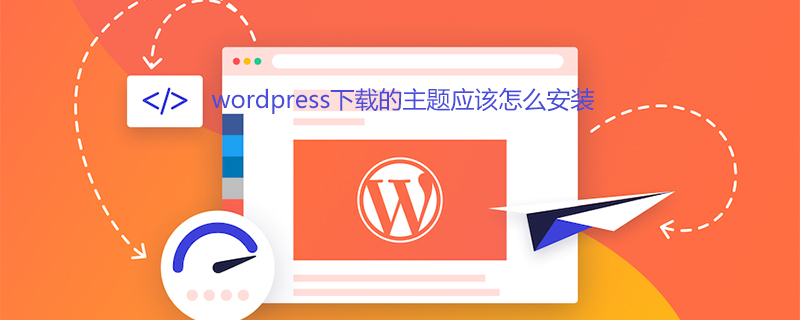
So installieren Sie das heruntergeladene WordPress-Theme
Installationsmethode:
Betreten Sie zunächst das WordPress-Backend unserer eigenen Website, wählen Sie das Thema aus – Fügen Sie ein neues Thema hinzu
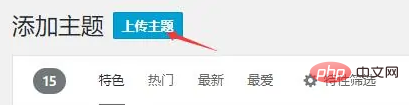
Auf der rechten Seite des hinzugefügten Themas wird eine Schaltfläche zum Hochladen eines Themas angezeigt , klicken Sie darauf, um das komprimierte Theme-Dateipaket hochzuladen
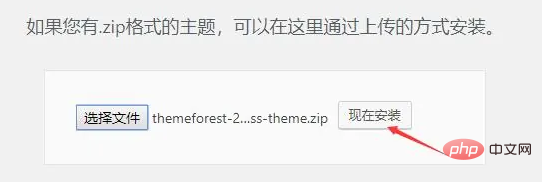
Wählen Sie die heruntergeladene Theme-Datei aus, z. B. themeforest, klicken Sie auf Jetzt installieren, warten Sie eine Weile und die Installation wird erfolgreich sein
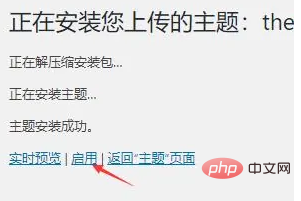
Hier können Sie das Theme direkt verwenden, oder Sie können später zum Theme-Hintergrund gehen und das gerade hochgeladene Theme sehen, Sie können es jederzeit aktivieren und schließen Zu diesem Zeitpunkt können Sie die folgende Webseite besuchen. Sie können sehen, dass es sich um ein neues Thema handelt
Aktivieren Sie das Thema
Obwohl wir das Theme gerade erst installiert haben, haben wir es noch nicht registriert. Unser Theme ist das Wichtigste. Wenn das Theme nicht aktiviert ist, gibt es viele Funktionseinschränkungen, die nicht verwendet werden können.
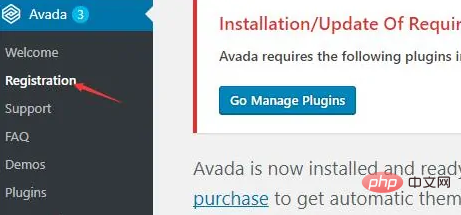
In Bezug auf die Aktivierung gibt es für viele Themes unterschiedliche Methoden. Einige erfordern einen Kaufcode (Lizenzzertifikat beim Herunterladen), andere erfordern Token usw., die im Allgemeinen aktiviert werden sind in der Benutzeroberfläche oder Dokumentation angegeben
Nachdem das Theme aktiviert wurde, wird es im Grunde installiert. Sie müssen nur noch einige notwendige Plug-Ins installieren und das Theme nach Ihren eigenen Vorlieben einstellen
Weitere technische Artikel zu WordPress finden Sie in der Spalte WordPress-Tutorial!
Das obige ist der detaillierte Inhalt vonSo installieren Sie das heruntergeladene WordPress-Theme. Für weitere Informationen folgen Sie bitte anderen verwandten Artikeln auf der PHP chinesischen Website!

